win10搜索不到打印机设备怎么办 win10找不到打印机设备处理方法
更新时间:2021-10-17 11:13:00作者:xinxin
许多用户在使用win10电脑办公的过程中,都需要用到打印机设备,同时也会选择将打印机设置成共享模式,可是有用户在通过win10系统搜索打印机设备时却总是搜索不到了,那么win10搜索不到打印机设备怎么办呢?接下来小编就来告诉大家win10找不到打印机设备处理方法。
推荐下载:win10系统之家下载
具体方法:
1、首先安装打印机驱动程序,
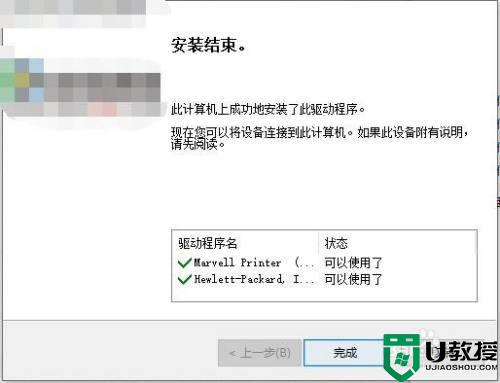
2、右键单击我的电脑,点击管理
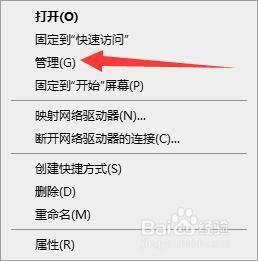
3、进入计算机管理页面,点击服务,找到print spooler。
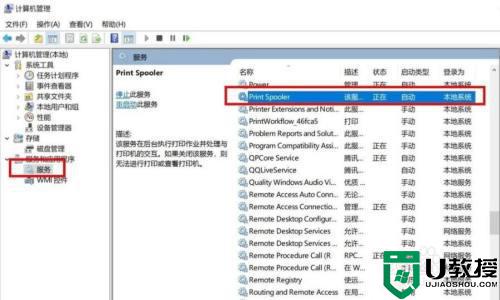
4、在print spooler的属性页面中,将print spooler的启动方式改为自动。点击确定。
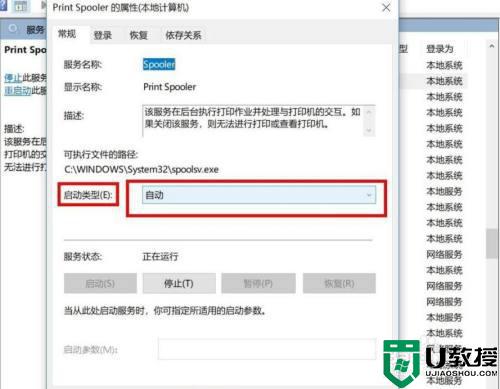
5、回到控制面板,进入设备和打印机界面,点击添加打印机。就可以搜索到打印机了。
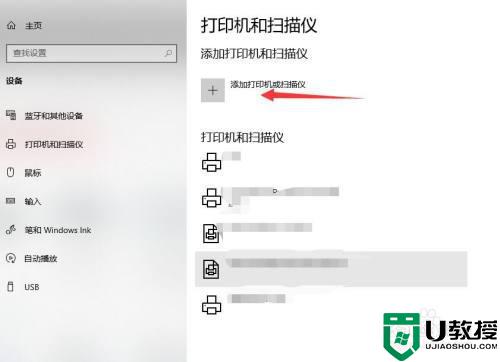
上述就是关于win10找不到打印机设备处理方法了,碰到同样情况的朋友们赶紧参照小编的方法来处理吧,希望能够对大家有所帮助。
win10搜索不到打印机设备怎么办 win10找不到打印机设备处理方法相关教程
- win10搜索不到京瓷打印机 win10京瓷打印机找不到处理方法
- win10找不到打印机怎么办 win10搜索不到打印机如何解决
- win10系统搜索不到共享打印机连不上共享打印机解决方法
- win10搜不到共享打印机怎么办 win10搜不到共享打印机的电脑处理方法
- win10笔记本电脑连接打印机搜索不到打印机的解决方法
- w10查找不到共享打印机怎么办 w10搜索不到共享打印机解决方法
- 电脑win10蓝牙搜索不到怎么办 win10搜不到蓝牙设备怎么办
- win10蓝牙搜不到设备怎么回事 win10搜索不到蓝牙设备如何处理
- w10系统设备和打印机在哪里 win10的设备和打印机在哪里
- 笔记本win10找不到蓝牙设备怎么办 win10无法搜索到蓝牙设备解决方法
- Win11如何替换dll文件 Win11替换dll文件的方法 系统之家
- Win10系统播放器无法正常运行怎么办 系统之家
- 李斌 蔚来手机进展顺利 一年内要换手机的用户可以等等 系统之家
- 数据显示特斯拉Cybertruck电动皮卡已预订超过160万辆 系统之家
- 小米智能生态新品预热 包括小米首款高性能桌面生产力产品 系统之家
- 微软建议索尼让第一方游戏首发加入 PS Plus 订阅库 从而与 XGP 竞争 系统之家
热门推荐
win10系统教程推荐
- 1 window10投屏步骤 windows10电脑如何投屏
- 2 Win10声音调节不了为什么 Win10无法调节声音的解决方案
- 3 怎样取消win10电脑开机密码 win10取消开机密码的方法步骤
- 4 win10关闭通知弹窗设置方法 win10怎么关闭弹窗通知
- 5 重装win10系统usb失灵怎么办 win10系统重装后usb失灵修复方法
- 6 win10免驱无线网卡无法识别怎么办 win10无法识别无线网卡免驱版处理方法
- 7 修复win10系统蓝屏提示system service exception错误方法
- 8 win10未分配磁盘合并设置方法 win10怎么把两个未分配磁盘合并
- 9 如何提高cf的fps值win10 win10 cf的fps低怎么办
- 10 win10锁屏不显示时间怎么办 win10锁屏没有显示时间处理方法

